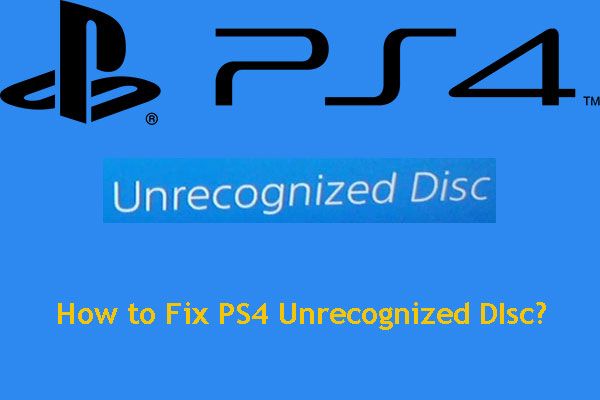Ps4 не читает диски что делать
PS4 не читает диски: как устранить проблемку?
После недавнего апдейта прошивки у некоторых PS4 вдруг начали возникать проблемки с чтением дисков.
Обновления на PS4, как известно, проходят спорадически и не всегда без «сюрпризов».
Последняя «обнова» за номером 2.55, которая вышла пару недель назад, благодаря функции автоматического обновления на многие консоли PS4 установилась самостоятельно, потому об упомянутом баге их владельцы узнали уже, так сказать, по факту, когда увидели что их PS4 не читает диски.
В общем, если обнаружилось, что и ваша PS4 не читает тоже, то спешим уведомить, что в своем «горе» вы не одиноки. Данная проблема уже признана общей «радостью» прошивки 2.55.
Более того, опросы и изучения форумов показывают, что PS4 не читает как правило, только новые диски, уже установленные вроде бы у всех работают нормально. А кое-кто пишет, что при попытке устранить проблему путем перезагрузки консоли, PS4 издает троекратный звуковой сигнал (верный признак того, что что-то работает не правильно), но новую игру с диска все же устанавливает.
Однако это все, как бы, симптомы. Но все-таки что делать, если PS4 не читает диски?
Есть мнение, что одной из самых распространенных причин возникновения ошибки при чтении диска в прошивке 2.55 является нажатие кнопки извлечения диска, когда консоль выключена. Однако в 2.55 это приводит к тому, что консоль «просыпается», диск не выбрасывает, но и игру установить потом тоже дает.
Единственным пока способом решить проблему с ошибкой чтения диска остается полная перезагрузка PS4. Точнее консоль нужно не просто перезагрузить, ее надо отключить полностью, подержать некоторое время (от 1 минуты) в выключенном состоянии, и только потом включать. Если ваша PS4 не читает диски, то после такой перезагрузки, скорее всего, ошибка будет исправлена, хотя и без гарантии, что она не повторится снова.
Также отметим, что после апдейта 2.55 некоторые пользователи также жалуются на проблемы с извлечением диска: консоль может пытаться выбросить несуществующий диск или в середине процесса извлечения вдруг возвращает диск обратно. Если вам пришлось столкнуться и с этими неполадками, после установки 2.55, тоже попробуйте перезагрузить консоль, описанным способом.
Но, разумеется, полностью устранены эти проблемы могут быть только с установкой следующего обновления, 2.56 или выше. Так что придется немного потерпеть.
Если ваш диск PS4 нераспознан, воспользуйтесь этими методами, чтобы исправить это [Новости MiniTool]
If Your Ps4 Unrecognized Disc
Резюме :
Если вы являетесь пользователем PS4, неопознанный диск для PS4 будет неприятной проблемой. Если вас беспокоит эта проблема, знаете ли вы, как ее исправить? В этом посте Программное обеспечение MiniTool покажет вам несколько эффективных решений.
Теперь прочтите следующий контент, чтобы узнать, как исправить PS4, не читающий диски.
Как исправить нераспознанную ошибку диска PS4?
Несколько решений могут решить проблему нераспознанного диска PS4. Вы можете попробовать их один за другим.
Очистите диск
Если поверхность диска загрязнена, может возникнуть проблема, связанная с тем, что PS4 не читает диски. Таким образом, вы можете использовать чистую ткань для очистки поверхности диска от пыли и отпечатков.
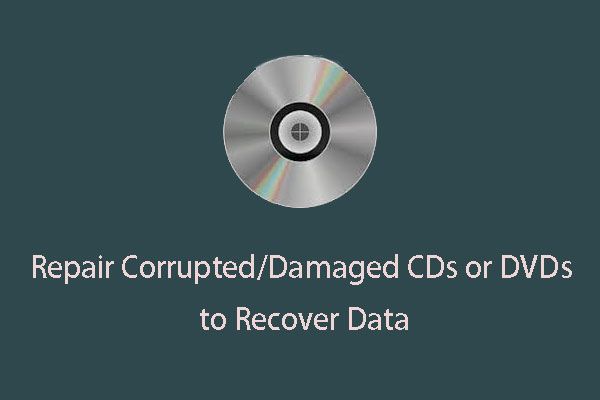
Вы знаете, как восстановить данные с поврежденного или поцарапанного CD / DVD? Теперь прочтите этот пост, чтобы получить сторонний инструмент, позволяющий легко и эффективно выполнять эту работу.
Попробуйте другой диск
Если описанный выше метод не работает, вы можете подумать, что с диском что-то не так.
PS4 не распознает записанные диски или записанные в розницу / записанные аудио компакт-диски. Вы можете попробовать другую игру, диск Blu-Ray или DVD на устройстве, чтобы узнать, сможет ли PS4 успешно его прочитать. Если да, то с этим диском должно быть что-то не так. Вам нужно заменить его на нормальный.
Однако, если ваша PS4 по-прежнему не может распознать диск, вам нужно будет использовать безопасный режим, чтобы решить проблему.
Использовать безопасный режим
Вы можете использовать безопасный режим, чтобы восстановить базу данных, чтобы PS4 не читал диски. Вот пошаговое руководство:
После инициализации PS4 вы можете перейти на официальный сайт PlayStation, чтобы загрузить системное программное обеспечение PS4, а затем переустановить его на свое устройство.

Вы ищете лучшие жесткие диски для PS4? Если да, вы можете прочитать этот пост и выбрать вариант в соответствии с вашей реальной ситуацией.
Теперь ваш PS4 должен успешно прочитать диск. Если нет, вам нужно обратиться за помощью к профессионалу.
Что делать, если ваша PlayStation 4 не принимает диск
Источник: Android Central
Лучший ответ: Есть несколько вещей, которые вы можете сделать, когда ваш PS4 не принимает диск, но некоторые из наиболее распространенных причин легче всего устранить. Либо просто протрите диск тканью из микрофибры, либо попытайтесь перезапустить консоль из безопасного режима.
Как я узнаю, что не так?
Как правило, вы не будете точно знать, в чем проблема, пока не пройдете несколько шагов, чтобы сначала ее исправить. Если ваша PlayStation 4 не примет диск, может быть множество факторов, как на аппаратном, так и на программном уровне. Будь то первый или последний, изводящий вас проблемами, вы можете исправить это в любом случае … до некоторой степени. Я бы не советовал полностью потрошить PlayStation 4, но есть способы разобрать его и внести небольшие изменения, которые могут оказаться решением, если очистка диска или перезапуск консоли не работают.
Проверьте, есть ли диск в вашей PS4
Вы будете удивлены тем, как много людей не склонны думать об этом, потому что это так просто замаскировать. Если ваш PS4 не принимает диск, это может быть связано с тем, что в нем уже есть диск, о котором вы забыли, или он был помещен туда без вашего ведома. Если это так, сначала извлеките этот диск. Если он не извлекается, вам необходимо использовать винт ручного извлечения, показанный в нескольких шагах ниже.
Очистите диск
Это звучит как ежу понятно, но вы должны тщательно почистить диск. Хотя на первый взгляд диск может показаться хорошим, если вы быстро его проверяете, ему все же может понадобиться быстрая полировка, чтобы избавиться от поверхностных царапин или пыли. Попробуйте протереть его сухой тканью из микрофибры, а также убедитесь, что на диске нет мелких трещин, которые трудно увидеть.
Помните, всегда протирайте диск прямыми линиями от центра к краям, и вам не следует использовать жидкое чистящее средство, когда вы его протираете.
Перезапустите и обновите из безопасного режима
Подключите контроллер DualShock 4 к консоли с помощью USB-кабеля для зарядки.
Источник: Android Central
После этого ваша консоль должна загрузиться как обычно.
Затянуть винт ручного извлечения
Примечание. Для этого необходимо отсоединить каждый кабель от PS4.
Неважно, на какой модели консоли вы играете, будь то оригинальная PS4, PS4 Slim или PS4 Pro, у каждого есть винт ручного извлечения, связанный с дисководом, в случае возникновения проблем и застревания вашего диска. К счастью, у Sony есть схемы, показывающие, как именно затягивать этот винт, что также помогает решить проблему с тем, что PS4 не принимает диск с самого начала. Если вы не уверены, какая у вас модель, номер модели можно найти рядом со штрих-кодом на корпусе вашей системы.
Оригинальная модель PS4
Если вы приобрели PS4 в период с 2013 года по середину 2015 года, скорее всего, у вас есть модель CUH-1000 или CUH-1110.
Аккуратно сдвиньте левую крышку отсека для жесткого диска, как показано ниже.
Источник: Sony Interactive Entertainment
Источник: Sony Interactive Entertainment
Модель PS4 CUH-1200
С середины 2015 года по сентябрь 2016 года любой, кто покупал PS4, наверняка приобрел PS4 CUH-1200 Series.
Просто открутите это против часовой стрелки, чтобы убрать жесткий диск с дороги.
Источник: Sony Interactive Entertainment
Затем вы должны увидеть винт ручного извлечения, как показано на рисунке ниже.
Источник: Sony Interactive Entertainment
PS4 Slim и PS4 Pro
И если вы купили PS4 с конца 2016 года до сегодняшнего дня, у вас, вероятно, будет либо PS4 Slim, либо PS4 Pro, которые довольно легко отличить друг от друга. Это самые легкие из партии, чтобы затянуть.
Переверните консоль и найдите круглое отверстие прямо над логотипом PlayStation.
Источник: Sony Interactive Entertainment
Источник: Sony Interactive Entertainment
Отправить его в Sony
Наш выбор
MagicFiber Салфетка из микрофибры, 6 упаковок
Обычная ткань или бумажные полотенца имеют тенденцию быть слишком грубыми и абразивными для очистки чувствительной поверхности диска. Вместо этого возьмите более мягкую салфетку из микрофибры, чтобы не рисковать ненужными царапинами и повреждениями.
Аксессуары PlayStation, которые вам понравятся
Все эти качественные аксессуары гарантированно улучшат ваши впечатления от PlayStation.
Игровая гарнитура EasySMX VIP002S RGB ($ 36 на Amazon)
Хорошие гарнитуры, как правило, стоят дорого, но гарнитура EasySMX VIP002S дает вам лучшее из обоих миров: доступность и качество.
HyperX ChargePlay Duo (20 долларов на Amazon)
Зарядите свои контроллеры, не занимая драгоценного USB-пространства на консоли. HyperX ChargePlay Duo может заряжать два устройства одновременно за два часа через адаптер переменного тока.
PDP Bluetooth Media Remote (20 долларов на Amazon)
PlayStation хороша не только для игр. Если вы хотите просматривать веб-страницы или перемещаться по любимым приложениям, контроллер DualShock 4 просто не обрезает их.
Мы можем заработать комиссию за покупки, используя наши ссылки. Узнайте больше
Проблема с дисководом PS4
Рекомендуемые сообщения
Статистика форума
У всех бывали ситуации, когда при прохождении вашей любимой игры вы встречаете босса или участок карты, который вы не можете никак преодолеть. Вы занятый человек и у вас очень напряженная жизнь, у вас нету лишнего времени, чтобы тратить его на многочисленные неудачные попытки прохождение этого места, которое вам не под силу. В таком случае, вам нужно выполнить взлом игры на ps4 при помощи охранения. Фактически, уже давно разработаны специальные приложения для взлома сохранений игр на ps4. Давайте рассмотрим сами приложения, а также ознакомимся из тем, как загрузить сохранения с PS4 на внешнее устройство и как его позже загрузить обратно в
- 22 июля, 2018 От Admin 49 702 просмотра 2 комментария
От Admin, в Записи, 12 августа, 2019
От Admin, в Записи, 6 января, 2019
От Admin, в Записи, 6 января, 2019
От Admin, в Записи, 12 сентября, 2018
От Admin, в Записи, 9 сентября, 2018
От Admin, в Записи, 12 августа, 2018
От Admin, в Записи, 12 августа, 2018
От Admin, в Записи, 11 августа, 2018
От Admin, в Записи, 11 августа, 2018
Sony официально заявила, что в скором времени начнет тестировать возможность замены сетевого идентификатора, и для этого ей понадобятся игроки. Компания предлагает всем желающим записаться на превью-программу и ждать дальнейших инструкций. Во время превью-программы менять свой ник можно будет сколько угодно раз, но когда в начале 2019 состоится полный релиз, бесплатно поменять свой PSN ID можно будет только один раз. Все дальнейшие смены будут стоить по 10 долларов (для подписчиков PS Plus – по 5).
- 20 октября, 2018 От Admin 24 354 просмотра 2 комментария
От Admin, в Новости, 3 января, 2019
От Admin, в Новости, 10 ноября, 2018
От Admin, в Новости, 10 ноября, 2018
От Admin, в Новости, 10 ноября, 2018
От Admin, в Новости, 10 ноября, 2018
От Admin, в Новости, 10 ноября, 2018
От Admin, в Новости, 10 ноября, 2018
От Admin, в Новости, 10 ноября, 2018
От Admin, в Новости, 31 октября, 2018
От Гость санёк
Создано 19 ноября
От Гость лев
Создано 22 сентября
От Никитос
Создано 14 июня, 2014
От Madin_01
Создано 2 июня, 2014
От Гость Павел Задорин
Создано 6 июня
Простые способы исправить PS4, не читающую диски | Неизвестная ошибка диска
Что вы можете сделать, если PS4 не читает диски с играми? Ответ на вопрос действительно зависит от того, что вызывает проблему. Если причина связана с программным обеспечением, вы, скорее всего, устраните проблему на своем уровне. Однако, если это связано с аппаратной неисправностью, например с неисправным оптическим приводом, потребуется ремонт.
Это руководство по устранению неполадок покажет вам, что вы должны делать по порядку чтобы определить причину вашей проблемы.
Причины, по которым PS4 может не читать диски
Когда дело доходит до устранения проблем этого типа, вы обычно не знаете причину проблемы, если вы не выполните какие-либо действия по устранению неполадок. При попытке починить PS4, которая не читает диски, может быть ряд факторов. Как правило, это может быть аппаратная или программная проблема.
Ниже приведены некоторые известные распространенные причины возникновения этой проблемы.
Незначительная ошибка консоли.
Некоторые консоли PS4 могут не читать диски из-за случайных ошибок, которые могут возникнуть. Эти ошибки обычно возникают, когда консоль остается работающей в течение длительного периода времени. Что вы можете сделать, чтобы проверить, действительно ли есть временная ошибка, — это перезагрузить PS4. Если после этого консоль вернулась к нормальной работе, значит, проблема, вероятно, незначительна.
Проблема с игровым диском.
Оптический привод PS4 может не сканировать и получать информацию с диска, если он загрязнен или имеет царапины. Убедитесь, что диск, который вы пытаетесь воспроизвести, чист и на нем нет царапин. Крошечные царапины — это нормально, но трещины или большие глубокие царапины могут означать, что диск поврежден. В этом состоянии оптический привод не сможет получить информацию, необходимую для игры или продолжения выполнения своей задачи.
Программный сбой.
Некоторые Случаи того, что PS4 не читает диски, возникают из-за неизвестной ошибки в программном обеспечении. Иногда это может произойти после обновления системы или игры.
Устаревшее системное программное обеспечение также может быть причиной некоторых ошибок, поэтому никогда не пропускайте обновления системы, если они станут доступны.
Плохое оборудование.
Возможные решения для исправления ошибки или проблемы чтения диска PS4
Ниже приведены шаги по устранению неполадок, которые вы должны выполнить, чтобы решить проблему.
Если есть сообщение об ошибке или код, который отображается, когда PS4 не может прочитать диск с игрой, убедитесь, что вы приняли это к сведению.. Некоторые коды ошибок могут указывать на то, что с консолью проблем нет и проблема связана с игрой или сервером.
Вы также можете выполнить быстрый поиск в Google по конкретному коду ошибки, чтобы узнать, что это означает.
Это может показаться достаточно простым, но многие игроки обычно не проверяют состояние своих игровых дисков перед тем, как их вставить. Попробуйте стереть грязь или пыль с поверхности диска чистой мягкой тканью. Если у вас есть ткань из микрофибры, мы рекомендуем вам использовать ее. Осторожно протрите и убедитесь, что нет трещин.
Вы также можете выключить и снова включить консоль при решении этой проблемы. Выключите PS4 и отсоедините шнур переменного тока и все остальные кабели от консоли. После выключения консоли подождите не менее 2 минут, прежде чем снова подключить все обратно. Затем проверьте, не возникает ли проблема, и посмотрите, продолжает ли ваш PS4 извлекать диски.
Получите помощь от Sony: Ремонт
Если ни одно из вышеперечисленных решений не поможет, вы можете предположить, что ваша консоль может иметь аппаратную проблему. Возможно, оптический привод перестал работать. К сожалению, аппаратный сбой такого типа требует замены деталей. Посетите ближайший магазин Sony или сервисный центр для получения помощи.
Предлагаемые материалы для чтения:
Получите помощь от us
Возникли проблемы с телефоном? Не стесняйтесь обращаться к нам, используя эту форму. Мы постараемся помочь. Мы также создаем видеоролики для тех, кто хочет следовать наглядным инструкциям. Посетите наш канал YouTube TheDroidGuy для устранения неполадок.